导入自定义仪表盘¶
本页介绍如何通过 CRD 和 UI 界面导入自定义的仪表盘。
通过 CRD 导入仪表盘¶
-
登录 DCE 5.0 平台,从左侧导航栏进入
容器管理,在集群列表中选择目标集群。 -
选择左侧导航栏的
自定义资源,在列表中查找grafanadashboards.integreatly.org文件,进入详情。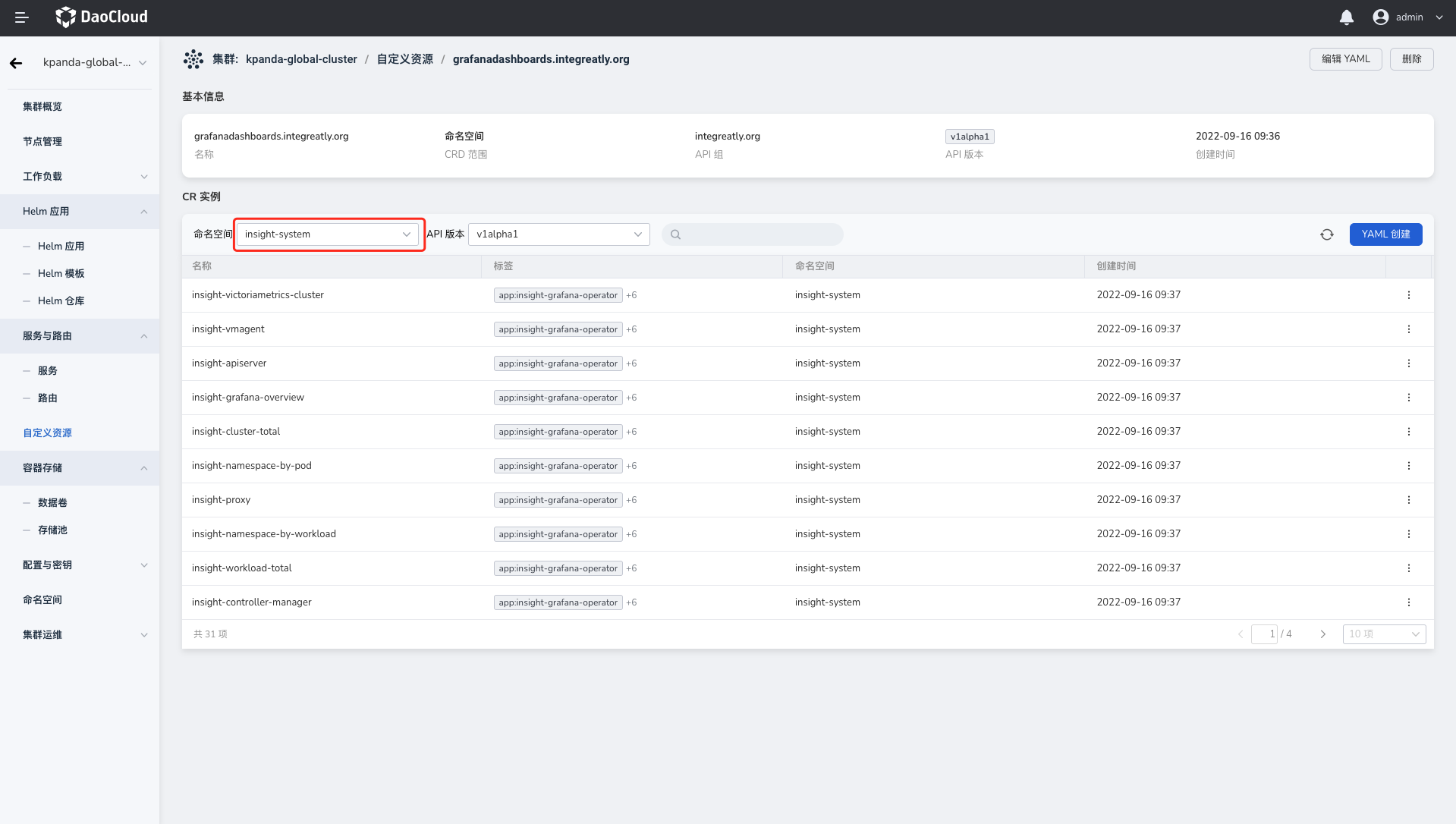
-
点击
Yaml 创建,使用以下模板,在Json字段中替换仪表盘 JSON。namespace:填写目标命名空间;name:填写仪表盘的名称。
apiVersion: integreatly.org/v1alpha1 kind: GrafanaDashboard metadata: labels: app: insight-grafana-operator operator.insight.io/managed-by: insight name: sample-dashboard namespace: insight-system spec: json: > { "id": null, "title": "Simple Dashboard", "tags": [], "style": "dark", "timezone": "browser", "editable": true, "hideControls": false, "graphTooltip": 1, "panels": [], "time": { "from": "now-6h", "to": "now" }, "timepicker": { "time_options": [], "refresh_intervals": [] }, "templating": { "list": [] }, "annotations": { "list": [] }, "refresh": "5s", "schemaVersion": 17, "version": 0, "links": [] } -
点击
确认后,稍等片刻即可在仪表盘中查看刚刚导入的仪表盘。
通过 UI 导入仪表盘¶
本节说明如何访问原生 Grafana 构建自定义仪表盘。
-
点击左侧导航栏
Dashboards>Import。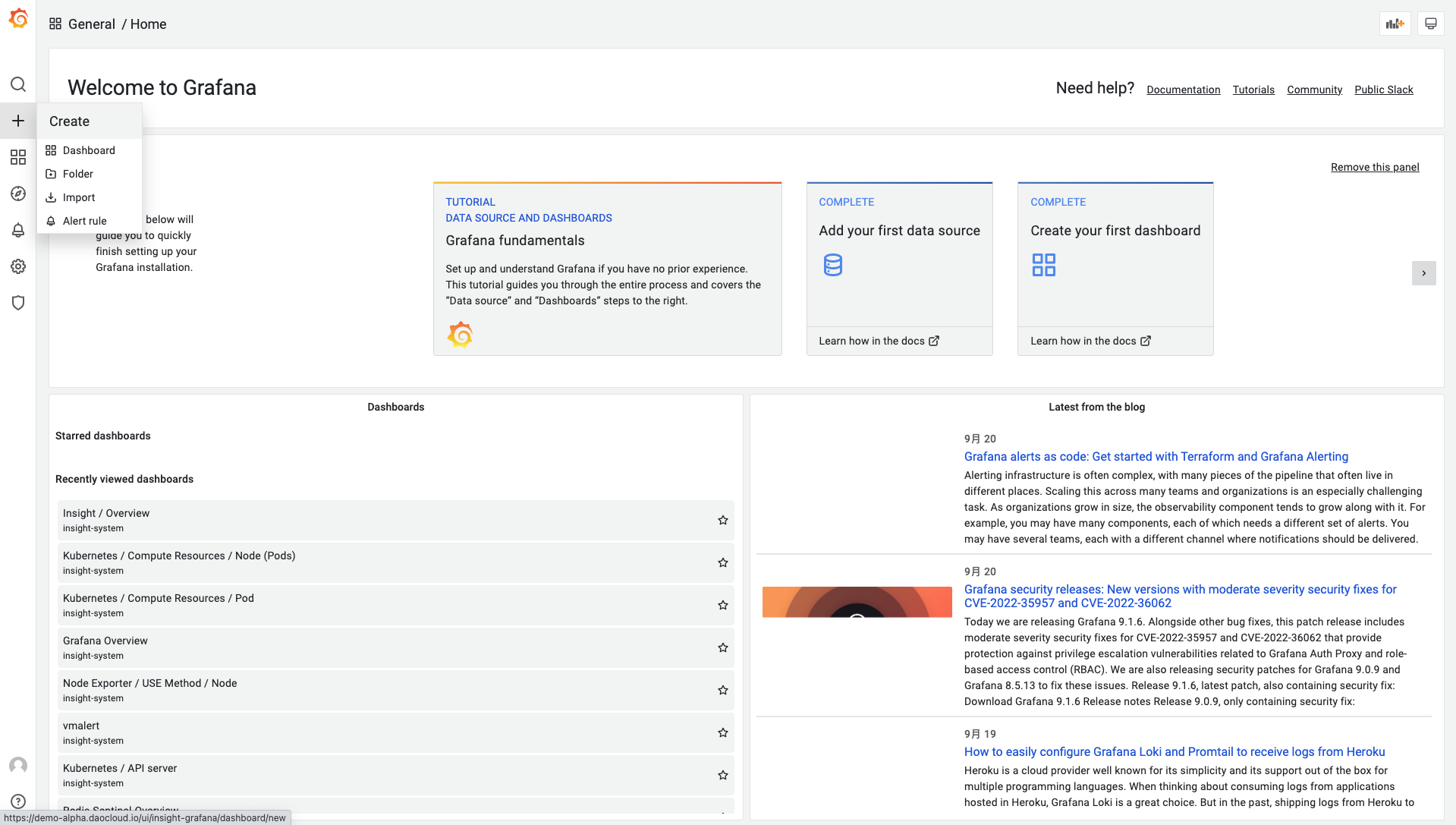
-
可选择以下方式导入:
- 上传仪表盘 JSON 文件
- 粘贴 Grafana.com仪表盘 URL
- 粘贴仪表盘 JSON 到文本区域
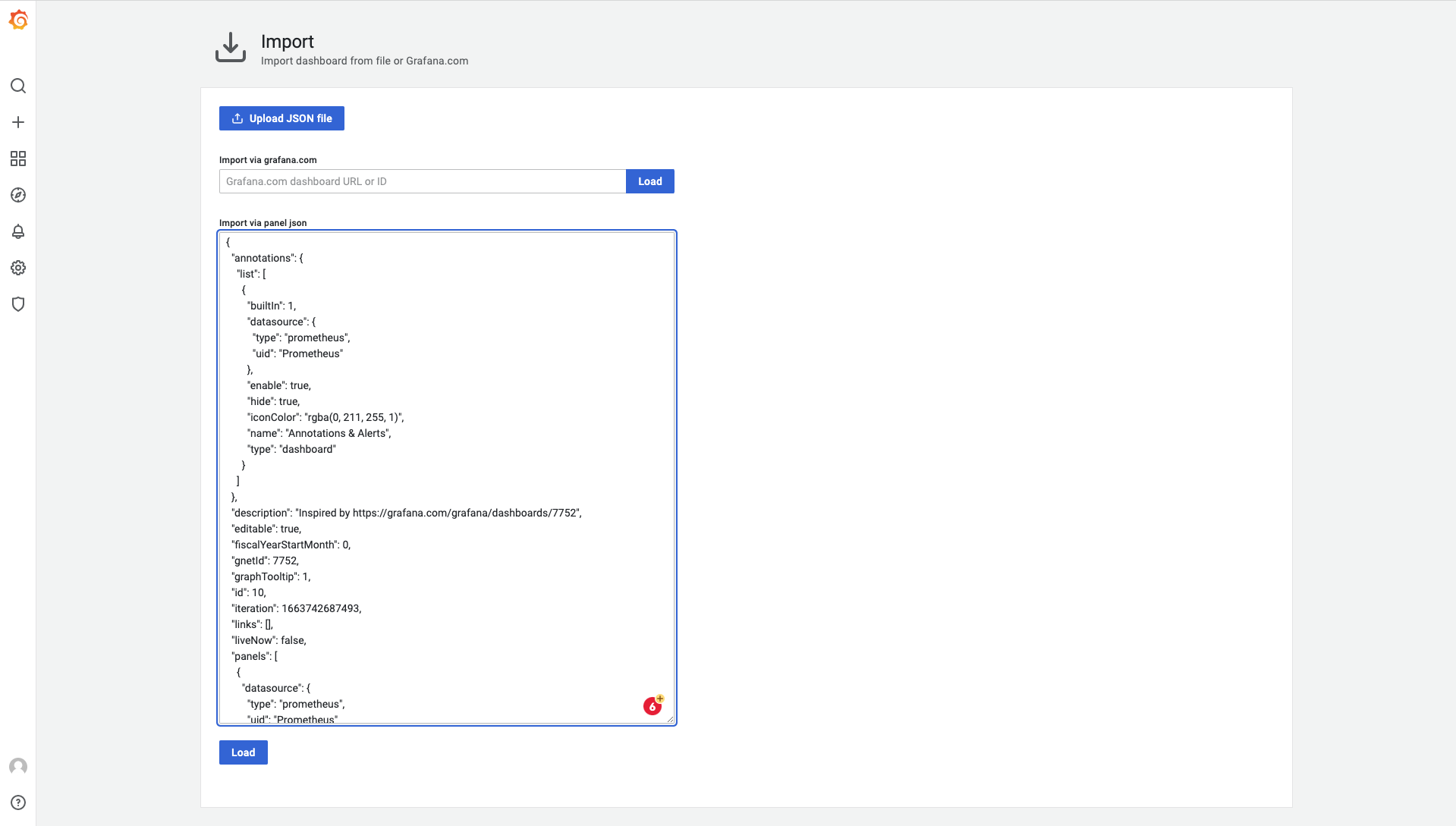
-
点击
Load后,填写以下参数:- name:设置仪表盘的名称
- Floder:选择仪表盘存储的目标路径
- Prometheus:选择数据源
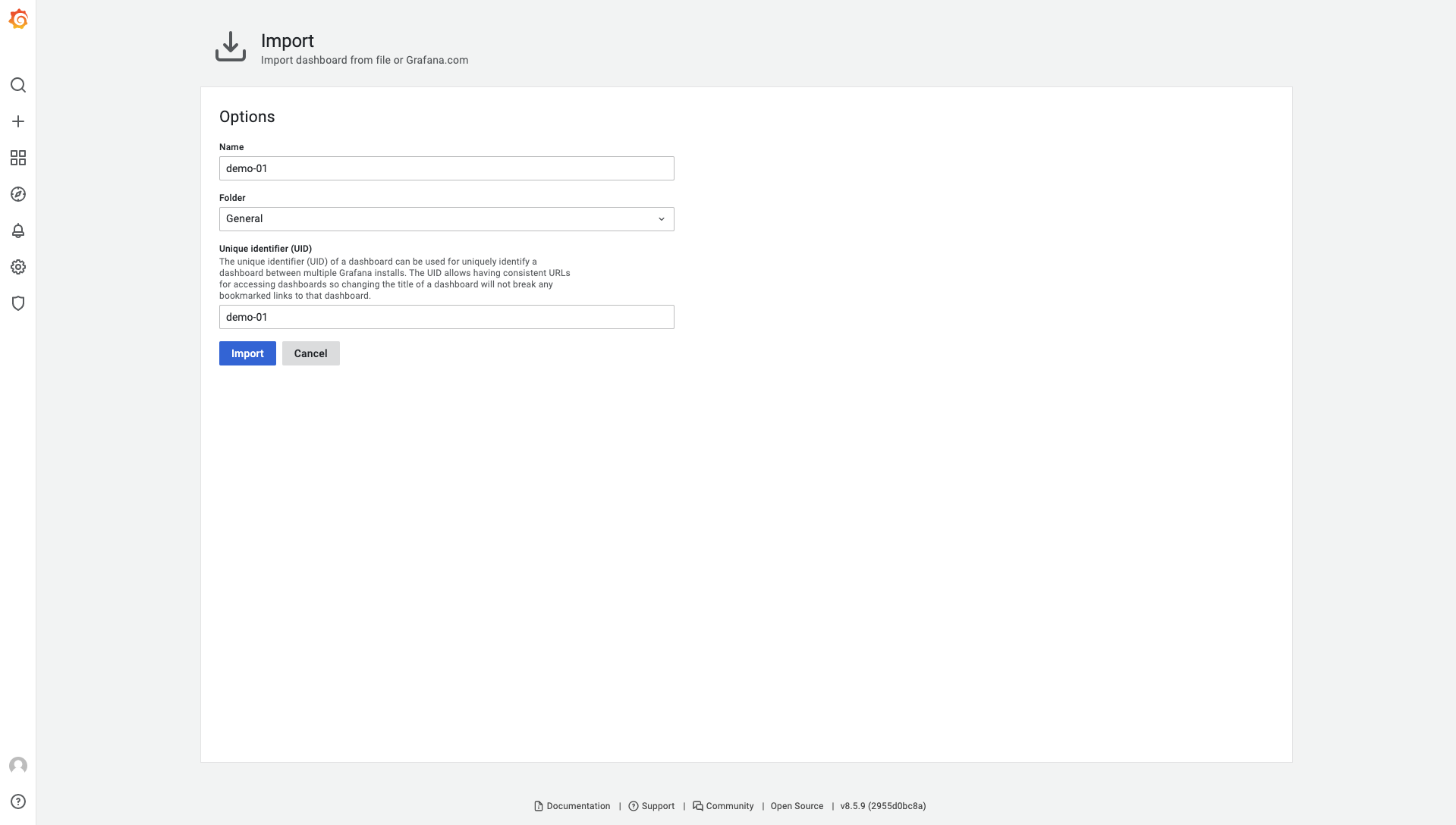
-
点击
Import即可成功导入仪表盘。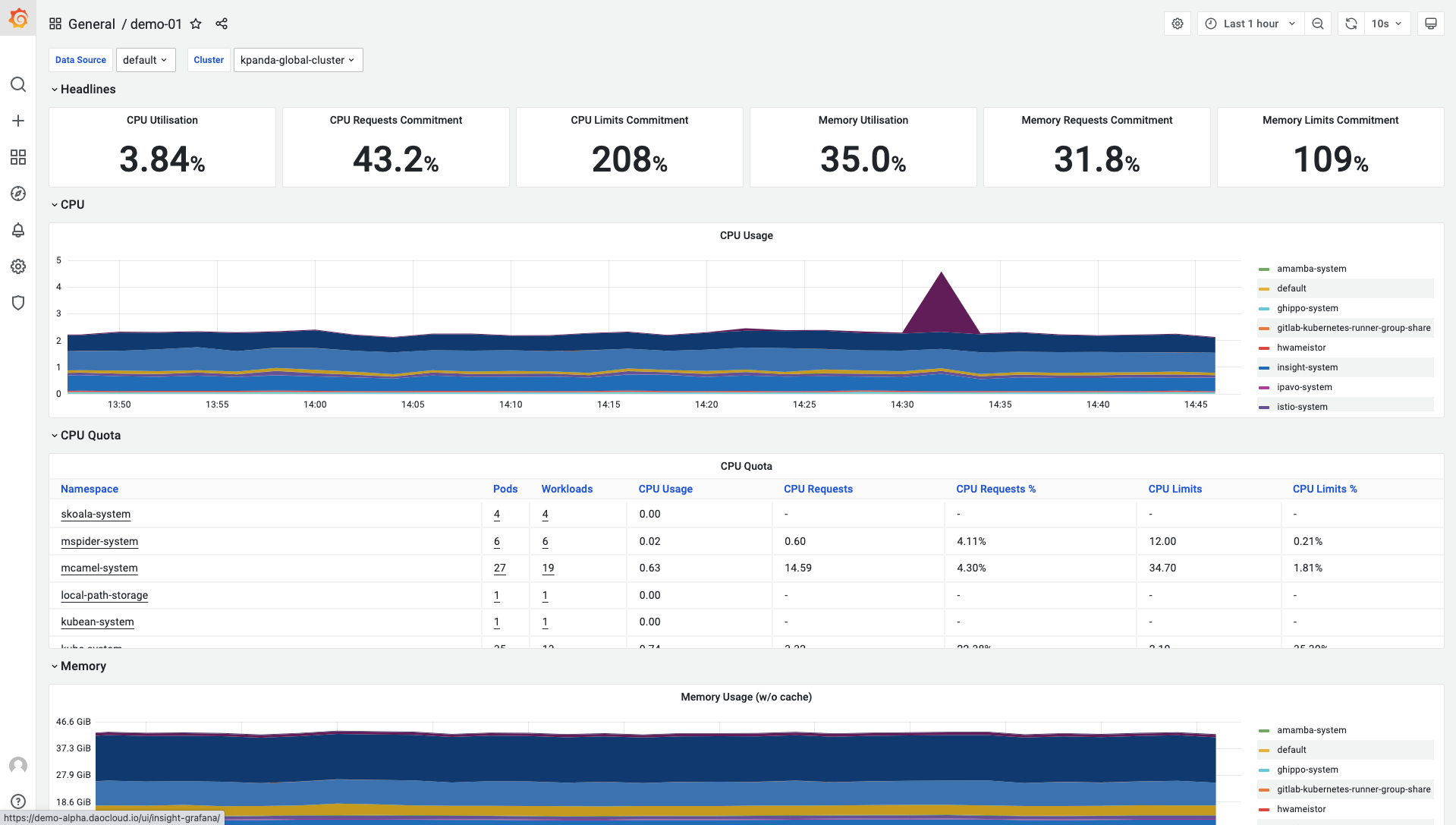
Info
如果需要自定义仪表盘,请参考添加仪表盘面板。
Warning
目前无法为自定义的仪表盘提供持久化服务,请在升级或重启 insight 前备份您自定义的仪表盘。